Cómo Eliminar el Ruido de Fondo en Audacity en 2025
Grabar audio y vídeo con una voz cristalina es el sueño de cualquier persona. Sin embargo, hay algunos factores que te impiden conseguir ese audio cristalino y arruinan la calidad de tu audio y vídeo en general. Quizá hayas grabado una canción en tu habitación y la voz del ventilador de techo o del ventilador del ordenador actúe como un pésimo instrumental, o quizá hayas grabado algo en el exterior.
Algunos programas vienen a rescatarnos en estas situaciones, evitándonos la molestia de volver a grabar y permitiéndonos eliminar el ruido de fondo fácilmente. Uno de estos programas es Audacity, famoso por su reducción de ruido, que ha eliminado ruidos de fondo de millones de vídeos.
Vamos a discutir cómo deshacerse del ruido de fondo en Audacity, la razón por la que la función de eliminar el ruido de Audacity no está funcionando para ti y la mejor alternativa de software para el ruido de fondo de Audacity que está lleno de muchas características, junto con la reducción de ruido.
Guía paso a paso para eliminar el ruido de fondo en Audacity
Empezaremos por cómo eliminar el ruido de fondo en Audacity. Puede ser un poco complicado de entender ya que está lleno de términos técnicos y jerga, pero intentaremos simplificarlo todo lo que podamos para que puedas sacar el máximo partido a la función de eliminación de ruido de Audacity.

Crear perfil de ruido
Ahora, esta parte parece una locura y es la razón por la que la gente piensa dos veces antes de considerar la reducción de ruido Audacity, pero vamos a hacer que sea sencillo para ti.
Para hacer esto, crea un perfil de ruido de tu audio que es una sección de tu audio que sólo tiene el ruido de fondo. Una sección del perfil de ruido debe durar al menos 0,05 segundos; si es más corta, Audacity dará un error y, una vez que cierre Audacity, el perfil de ruido se borrará y tendrás que crear otro.
Lo necesitamos debido a la puerta de ruido de Audacity, que se utiliza para filtrar el ruido de fondo de cualquier audio, por lo que si el audio está por encima de un cierto umbral, lo dejará pasar. Si el audio está por debajo de ese umbral, entonces la puerta de ruido de Audacity lo eliminará del audio.
Ahora que hemos aprendido la fórmula completa de eliminación de ruido de Audacity, vamos a saltar hacia la guía paso a paso.
- Descarga e inicia el software Audacity.
- Haz clic en Archivo, luego en Importar y después en Audio para cargar tu archivo de audio.
- Selecciona tu Perfil de Ruido haciendo clic y arrastrando una determinada sección de tu audio que cumpla los criterios de Perfil de Ruido mencionados anteriormente utilizando la Herramienta de Selección.
Haz clic en Efecto y luego en Reducción de ruido.

En el menú resultante, haz clic en el botón Obtener perfil de ruido.

- Gestiona la configuración que se indica a continuación, que incluye Reducción de ruido en decibelios, Sensibilidad y Frecuencia. Todos ellos determinarán cómo sonará tu producto final, así que úsalos con cuidado.
Click Previsualiza para escuchar cómo suena tu audio con la configuración dada. Cámbialo si quieres mejorar y pulsa Aceptar cuando estés satisfecho con el producto final.

¿No funciona la reducción de ruido de Audacity?
¿Has seguido todos y cada uno de los pasos de nuestra guía para reducir el ruido de fondo en Audacity pero aún así, la función eliminar ruido de fondo no te funciona? Bueno, no estás solo; muchas personas acuden a Internet para buscar por qué su función de eliminar ruido en Audacity no funciona, y hemos recopilado una lista de las razones más comunes por las que no funciona.
- El fondo está demasiado alto.
- El sonido de fondo varía demasiado.
- Aún no has encontrado el ajuste adecuado.
Hay veces en que el ruido de fondo es mucho más fuerte que el ruido principal o de primer plano, y en esa situación, la función de eliminación de ruido de Audacity tiene poco o ningún efecto.
La función de Audacity para eliminar el ruido de fondo funciona mejor cuando el sonido de fondo es constante. Si varía mucho, será difícil eliminar o reducir el ruido de fondo.
No existe un ajuste fijo en Audacity, y por eso hay que retocar constantemente el ajuste según el audio concreto para encontrar el ajuste ideal.
La mejor alternativa de Audacity para eliminar el ruido de fondo
Ahora que has aprendido cómo reducir el ruido de fondo en Audacity, es muy probable que te preguntes si hay alguna alternativa a Audacity, que sea más sencilla y más potente y que haga el trabajo sin todo esto.
Bueno, HitPaw Univd (HitPaw Video Converter) es una gran alternativa a Audacity para eliminar el ruido de fondo. Proporciona una solución todo en uno para la conversión, edición, compresión y eliminación de ruido de vídeo y audio. Utiliza la última tecnología de inteligencia artificial (IA) para eliminar cualquier ruido de fondo de vídeo y audio de forma automática.
- Permite eliminar el ruido de fondo de vídeo y audio de más de 1.000 formatos
- Tecnología basada en IA
- Elimina diferentes ruidos de fondo: ruido del reloj, ladridos de perro, viento, cierre de puertas, etc.
Cómo eliminar el ruido de fondo con la mejor alternativa a Audacity
-
1.Descarga e instala HitPaw Univd en el ordenador
-
2.Descarga el AI Noise Remover de la caja de herramientas.

-
3.Importa el archivo de vídeo o audio que necesites eliminar del ruido de fondo.

-
4.Espera a que el programa elimine automáticamente el ruido.

-
5.Una vez finalizado el proceso, podemos previsualizar el efecto y exportar el archivo sin ruido.

En pocas palabras
El ruido de fondo puede marcar la diferencia en tus vídeos y grabaciones. Eliminar el ruido de fondo suele ser esencial, y a veces los utilizamos para dar a nuestros vídeos y audios un aspecto profesional. Audacity es uno de los programas de eliminación de ruido más populares que existen, que ha sido utilizado por millones de personas para eliminar los ruidos de fondo en sus vídeos y audio.
Hemos aprendido el proceso paso a paso en Audacity de cómo eliminar el ruido de fondo; hemos aprendido todo, desde el control de ruido hasta la puerta de ruido y cada paso para crear un audio nítido y sin ruido de fondo a través de Audacity. Junto con eso, hemos cubierto algunas de las razones comunes por las que Audacity no funciona en algunos casos para que puedas tener una idea de lo que podría suceder y cómo puedes evitarlo.
La gente solía enfrentarse a problemas a la hora de ajustar la configuración de Audacity, ya que se trata de un software completamente manual, desde la elección del control de ruido hasta la gestión de los decibelios, la sensibilidad y la frecuencia. No hay una medida fija de eso, y la gente a menudo pierden mucho tiempo para encontrar el ajuste correcto y aplicarlo, y que a menudo destruye o distorsiona el audio, mientras se gestionan los ajustes.
Por eso hemos compartido una estupenda alternativa a Audacity que funciona con IA -HitPaw Univds, que te ayuda en la eliminación del ruido de fondo utilizando el poder de la IA y hace la vida mucho más fácil y la calidad de audio y vídeo mucho mejor, por lo que no tienes que hacer ningún trabajo manual y ajustar la configuración varias veces como solías hacer en Audacity. Lo hace todo por sí mismo y produce un audio o vídeo nítido y claro como salida final, lo que lo convierte en un gran software moderno.





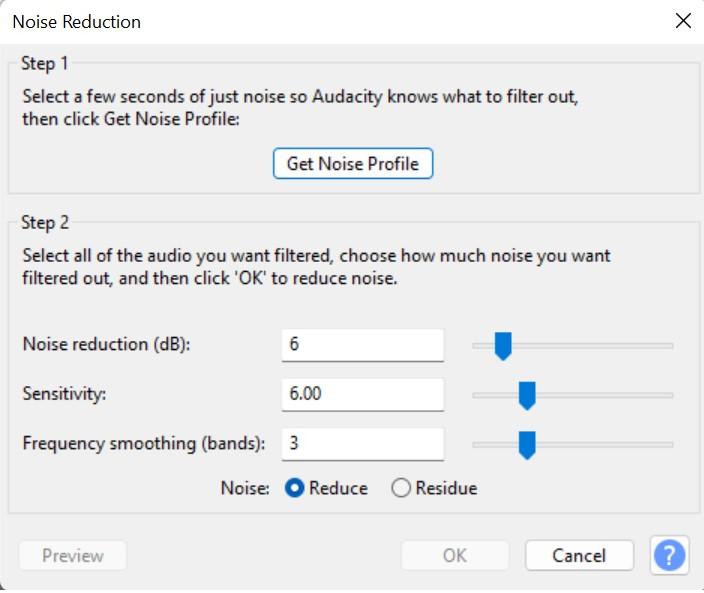
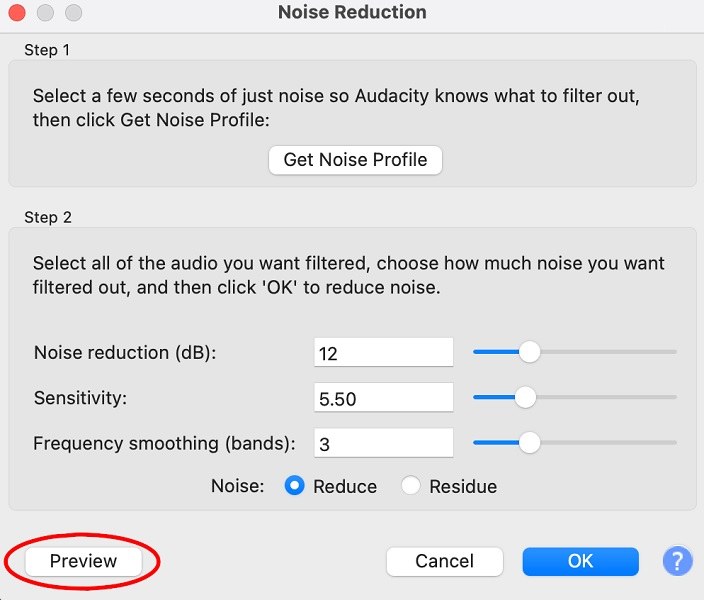









 HitPaw FotorPea
HitPaw FotorPea HitPaw Video Object Remover
HitPaw Video Object Remover



Compartir este artículo:
Valorar este producto:
Juan Mario
Redactor jefe
Trabajo como autónomo desde hace más de cinco años. He publicado contenido sobre edición de video, edición de fotos, conversión de video y películas en varios sitios web.
Más ArtículosDejar un comentario
Introduce tu opinión sobre los artículos de HitPaw